こんにちは、テレ沼です。
このブログでは、「テレワークを楽しく・快適に」をコンセプトにガジェットレビューやテレワーク飯、週末副業などについて実体験を配信しています。
今回のテーマは「半角数字をデフォルトに設定するやり方」について。
- 半角数字をデフォルトにする方法を知りたい!
- タイピングの速度を上げたい!
- 表計算の作業効率化をしたい!
テンキーのないキーボードでかな入力をしていると、半角数字を入力したい時に「半角/全角」などの切り替えキーを押す必要があります。
でも、あれって結構めんどくさいですよね。
実はMacには、その手間を減らしてくれる「半角数字デフォルト設定」があります。
今回はその方法をわかりやすくご紹介します!
半角数字デフォルトってどういうこと?

「半角数字がデフォルト」と言われてもわかりにくいので、実際に入力したものを見比べてみましょう。
半角数字がデフォルトの場合
本日の会議は15:30から12名が参加します。
この文章を「半角数字がデフォルトになっていない状態」で入力すると以下のようになります。
普通のかな入力の場合
本日の会議は15:30から12名が参加します。
どうでしょう?
半角数字がデフォルトの方がスマートな感じがしますよね。
このように、わざわざ「全角/半角」を押さなくても、数字を押すと自動で半角になるような設定を「半角数字デフォルト」と勝手に呼んでいます。
これによって、数字入力の際に「全角/半角」を押すという一手間が減らせるので、数字を多く扱うビジネスシーンなどには特に便利な設定です。
今回はその設定方法をご紹介します。
※「:」は半角キー押さないとできないというご指摘はご容赦ください。
半角数字をデフォルトにする方法

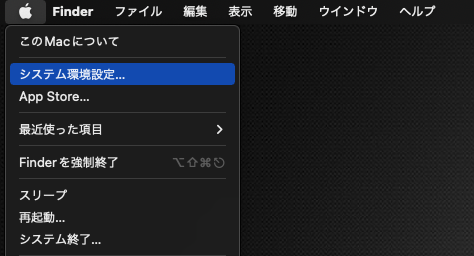
まずはデスクトップ画面でマウスカーソルを左上に持っていき、リンゴマークの中にある「システムの環境設定」をクリックしていきます。
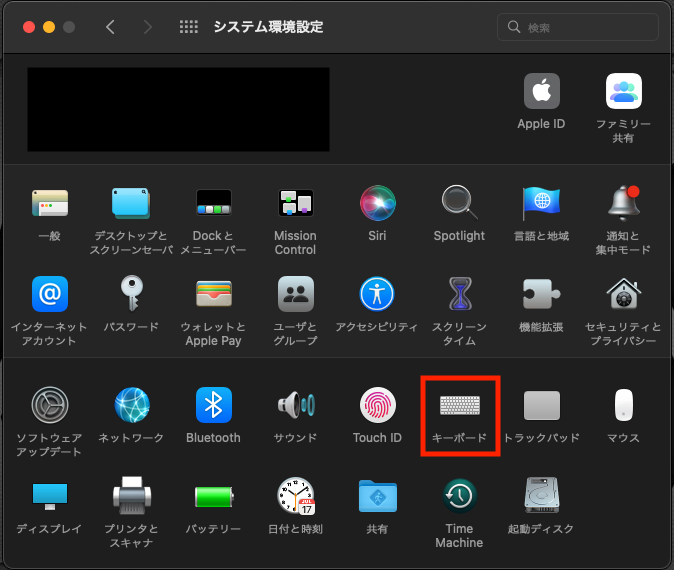
システムの環境設定の中には、さまざまな設定カテゴリのアイコンがありますので、その中から「キーボード」という設定項目をクリックします。
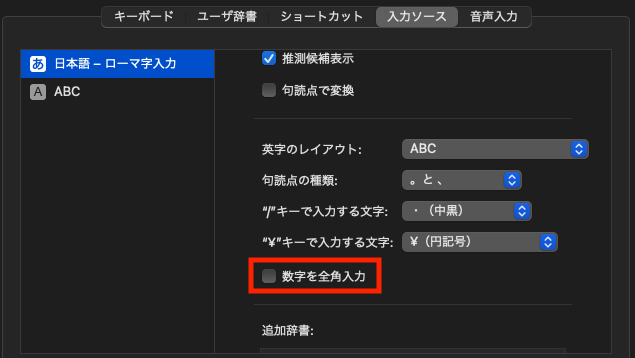
キーボード設定の中に入ったら、「入力ソース」のタブに切り替えた状態で、下にスクロール。「数字を全角入力」という項目がありますので、クリックしてチェックを外します。
これで数字キーを押したときは半角数字がデフォルトになります!
全角数字を入力したいときは、半角数字を変換すればOKですので、使用頻度に合わせてどちらにするのか決めていきましょう。
タイピング速度がグッと早くなる!

最後まで読んでいただきありがとうございました。
今回はタイピング効率をアップさせる「半角数字のデフォルト設定」についてご紹介しました。
Mac愛用者なら既にご存知の方も多いかもしれませんが、私自身も最近まで知らなかったものでしたので、誰かの役に立てばと思い記事にしてみました。
これを設定するだけで、仕事で使う表計算やオフで書いているブログなど、さまざまなシーンでタイピングのストレスから解放されましたので、まだ設定していなかったという方は是非やってみてください。
このブログでは、テレワークを楽しく快適にする情報を配信しています。
よかったら他の記事やツイッターなどもチェックしてみてください。






